Keylogger نرم افزار یا سخت افزاری مخرب است که برای ضبط هر چیزی که تایپ می کنید (از جمله گذرواژه) روی رایانه نصب شده است. از بسیاری از کلیدهای صفحه کلید نیز می توان برای انجام سایر نظارت ها استفاده کرد. در حالی که از keyloggers می توان به صورت قانونی در شرایط خاص استفاده کرد ، اما اغلب توسط مجرمان سایبری برای سرقت رمزهای عبور و اطلاعات شخصی کاربران اینترنت بدون اطلاع آنها استفاده می شود. Keylogger نقض آشکار حریم خصوصی است زیرا می تواند برای سرقت گذرواژه ها و کاهش سرعت رایانه استفاده شود. بنابراین ، اگر فکر می کنید شخص دیگری به طور غیرقانونی از طریق keylogger تحت نظارت شماست ، سعی کنید آن را شناسایی و حذف کنید.
گام
قسمت 1 از 3: آماده شدن
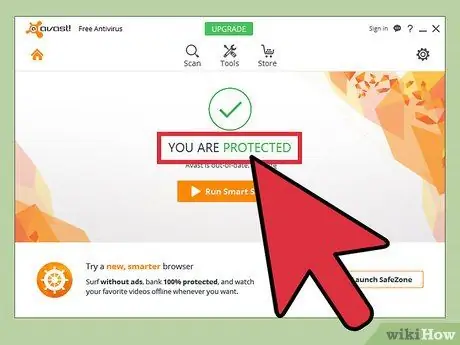
مرحله 1. اطمینان حاصل کنید که سیستم رایانه کاملاً در برابر هرگونه آسیب پذیری حمله شناخته شده محافظت می شود
شما باید سیستم عامل و برنامه های کاربردی را به روز کنید. نرم افزاری که به روز نمی شود ، حفره های امنیتی ایجاد می کند که کامپیوترها را در برابر حمله آسیب پذیر می کند.
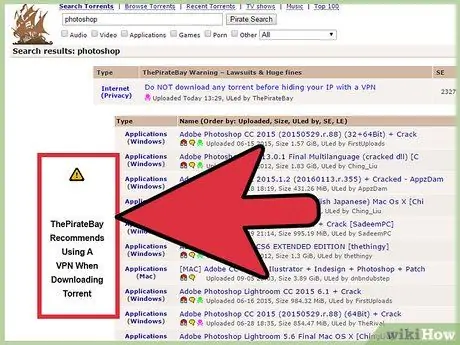
مرحله 2. به همه کاربران کامپیوتر بگویید که بی دقت روی اینترنت کلیک نکنند
این امر به ویژه در مورد پنجره های بازشو و موارد رایگان ارائه شده در اینترنت صادق است.
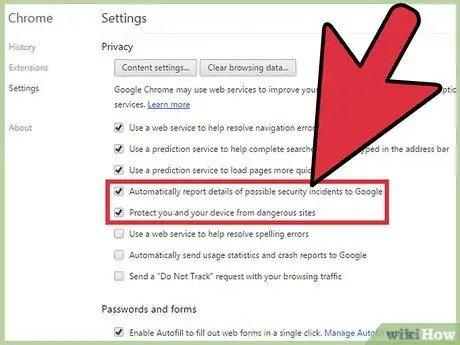
مرحله 3. مطمئن شوید که پیکربندی امن مرورگر وب (مرورگر) را دارید
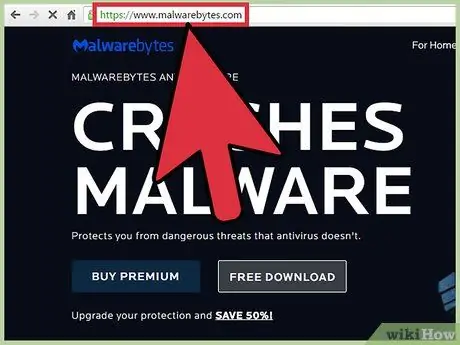
مرحله 4. یک برنامه امنیتی معتبر روی رایانه نصب کنید
همیشه آنتی ویروس و آنتی ویروس را نصب و فعال کنید. برخی از برنامه های رایگان خوب شامل Malwarebytes (برای بدافزارها) و Panda یا Avast (برای ویروس ها) است. فراموش نکنید که نرم افزار امنیتی را به روز نگه دارید.
قسمت 2 از 3: تشخیص Keylogger
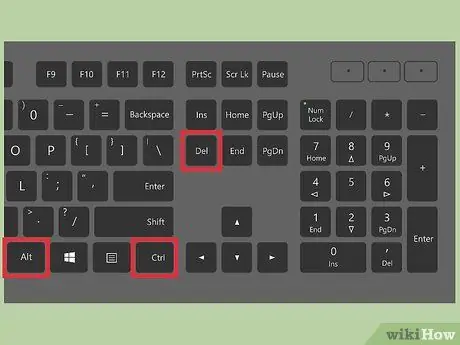
مرحله 1. Task Manager را باز کنید
این کار را با راست کلیک روی نوار وظیفه و انتخاب "Task Manager" انجام دهید. پنجره موجود در منوی وظیفه را برای انجام مراحل مشکوک بررسی کنید. در اینترنت نام های ناشناخته فرآیند را جستجو کنید تا ببینید آیا برنامه مخرب است یا خیر. اگر نام رایانه مشکوکی را در رایانه خود مشاهده کردید ، ممکن است یک keylogger یا یک ویروس باشد.
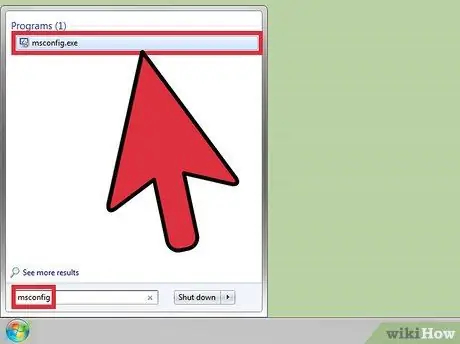
مرحله 2. در قسمت Search search عبارت "msconfig" را تایپ کنید ، سپس Enter را فشار دهید
"راه اندازی" را باز کنید ، سپس بررسی کنید آیا برنامه های مشکوکی وجود دارد که هنگام راه اندازی رایانه به تنهایی اجرا می شوند. اگر برنامه مشکوکی وجود دارد ، در اینترنت جستجو کنید تا متوجه شوید آیا این برنامه مخرب است یا خیر.
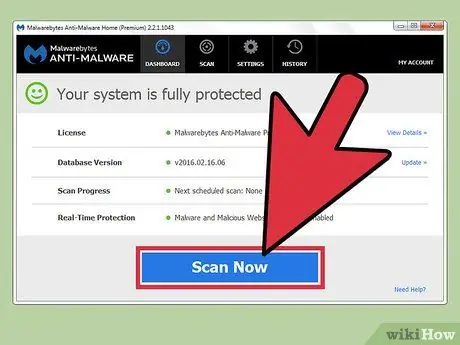
مرحله 3. یک بررسی مجدد انجام دهید
بسیاری از keylogger ها در Task Manager یا msconfig نشان داده نمی شوند. از یک برنامه ضد تروجان معتبر برای یافتن کلیدهای مخفی پنهان در رایانه خود استفاده کنید.

مرحله 4. رایانه رومیزی را بررسی کنید
اگر از رایانه رومیزی استفاده می کنید ، یک keylogger سخت افزاری را بررسی کنید. کابل صفحه کلید متصل به قاب کامپیوتر را بررسی کنید. اگر دستگاهی بین کیبورد و کیس به کابل متصل شده باشد ، احتمالاً این یک keylogger سخت افزاری است. با این حال ، به خاطر داشته باشید که ممکن است مبدل یا ابزار بی ضرری باشد.
قسمت 3 از 3: حذف Keylogger
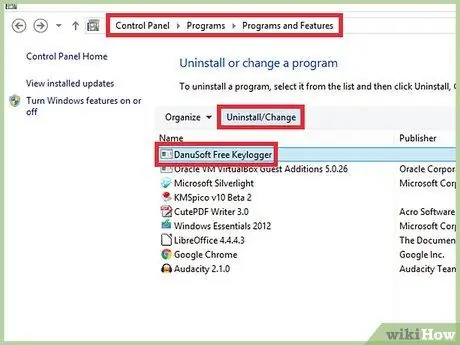
مرحله 1. بررسی کنید آیا keylogger قابل مشاهده است یا خیر
اگر keylogger شناسایی شده می تواند به عنوان ورودی در لیست برنامه های کنترل پنل دیده شود ، به این معنی است که keylogger مجهز به یک برنامه حذف کننده است. برنامه را حذف کرده و از برنامه ضد بدافزار برای پاکسازی فایل های باقی مانده برنامه استفاده کنید.
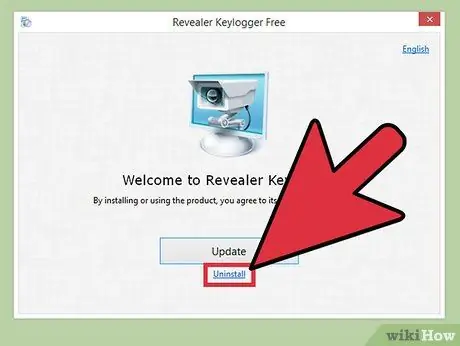
مرحله 2. سعی کنید از برنامه حذف برنامه استفاده کنید
در برخی از keylogger ها ، مانند Logisoft's Revealer Keylogger ، می توان از برنامه نصب کننده برای حذف keylogger استفاده کرد. برنامه نصب را بارگیری کرده و از آن برای حذف keylogger استفاده کنید. باقیمانده keylogger را با یک اسکنر معتبر ضد ویروس پاک کنید.
مرحله 3. Windows Defender را آفلاین اجرا کنید
هنگامی که آنتی ویروس شما به روز شد ، یک ابزار تشخیص rootkit (برنامه ای که در پس زمینه اجرا می شود و تشخیص آن دشوار است) مانند Windows Defender Offline اجرا کنید. برای اجرای آن ، باید تنظیماتی را در رایانه انجام دهید یا رسانه آفلاین (آفلاین) ایجاد کنید.
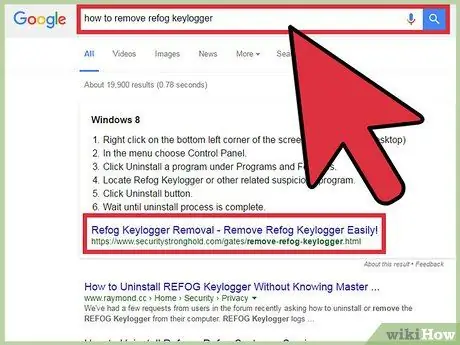
مرحله 4. به دنبال راه حلی خاص برای آدرس دهی به keylogger خاص بر اساس نام آن باشید
برخی از keyloggers (به عنوان مثال Refog) به طور فعال از حذف جلوگیری می کنند. برای اطلاع از نحوه حذف برخی از برنامه ها بدون آسیب رساندن به رایانه خود ، از انجمن های اینترنتی مانند BleepingComputer دیدن کنید.
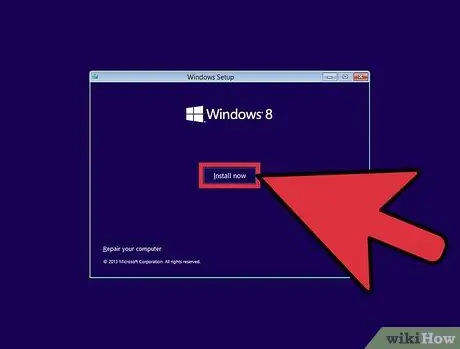
مرحله 5. سعی کنید سیستم عامل را دوباره روی رایانه نصب کنید
- بسیاری از keylogger ها به عمق سیستم عامل نفوذ می کنند و در صورت حذف ، به رایانه آسیب می رساند و ناپایدار می شود. در این صورت ، نصب مجدد سیستم عامل گزینه آسان تر و بدون دردسر است.
- گاهی اوقات حذف برنامه keylogger تنها با استفاده از ابزار ضد ویروس دشوار است. نصب مجدد سیستم عامل می تواند بدون تلاش زیاد ، keylogger را حذف کند.
- در صورت تشخیص keylogger در رایانه خود که برای انجام معاملات بانکی یا موافقت نامه های تجاری محرمانه استفاده می شود ، سیستم عامل باید دوباره نصب شود. این به این دلیل است که ممکن است keylogger به طور کامل از رایانه پاک نشده باشد.
نکات
- اگر با رایانه بانکداری انجام می دهید ، رمز عبور می تواند توسط شخص دیگری هک شود. رمز عبور را بلافاصله با استفاده از رایانه ایمن تغییر دهید. در صورت انجام معاملات مشکوک از طریق حساب خود با بانک تماس بگیرید.
- برخی از برنامه های رایگان خوب شامل Avast و Comodo است.







